FLAC(無料ロスレスオーディオコーデック)は、デジタルオーディオのロスレス圧縮用の音楽ファイル形式です。 MP3に似ていますが、MP3よりも音質が優れています。 FLACはオーディオCDに近い音質を提供し、今日の完璧なサウンド圧縮アルゴリズムの1つになっています。あなたがオーディオファンなら、あなたのメディアコレクションにロスレスのflac曲がたくさんあるかもしれません。FLAC形式は、MP3、M4A、WAV、AIFFなどの他のオーディオ形式に変換できますが、品質は低下しません。この記事では、メディアコンバーターを使用してFLACをWMVに変換する方法について説明します。
FLACをWAVファイルに変換するために利用できるFLACコンバーターの多くがあります。今日は、シンプルで効率的なプログラム動画変換 究極を使用してジョブを処理します。その名前にもかかわらず、このソフトウェアはFLACをWAV、MP3、OGG、AC3、M4Aなどの他のオーディオ形式の長いリストを変換できるソフトです。普遍的なユーティリティとして、あるフォーマットから別のフォーマットへのビデオ変換は、その別の重要な機能です。 Macユーザーの方は、Mac 動画変換 究極をご利用ください。
Online File Converterはドキュメントファイル、プレゼンテーションファイル、e-Book、画像、オーディオ、ビデオに対応できる一つオンライン変換ツールです。操作画面から見れば、その使い方はとても簡単です。ただ、「input file」をFLACに指定、「output file」をWAVに指定すれば、無料でFLACファイルをWAVに変換することができます。
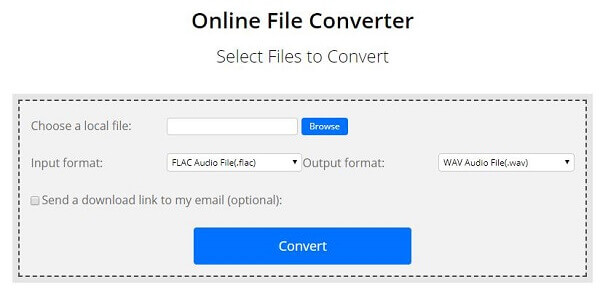
FLAC WAV 変換サイト - Online File Converter
Online WAV converterはオンライン変換ツールの一つです。多種類のファイルの変換はこのサイトで行われます。下はその使い方です。一緒に見ましょう!
1、コンピューター、Googleドライブ、Dropboxから変換するファイルを選択するか、ページにドラッグアンドドロップします。
2、変換するwavまたはその他の形式を選択します(200以上のサポートされている形式)
3、ファイルが変換されるまで待ち、download wav -fileをクリックします。
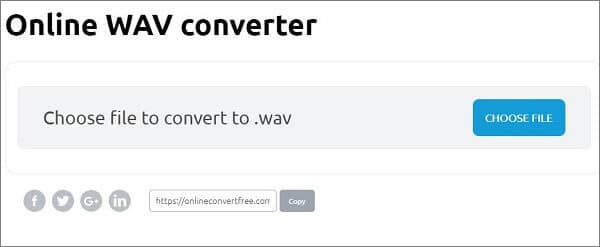
FLAC WAV 変換サイト - onlineconvertfree.com
この無料のオンラインWAVコンバーターを使用して、音楽のようなオーディオをWAV形式に変換します。オーディオファイルをアップロードすると、変換がすぐに開始されます。しかも、ビデオをアップロードする場合、ファイルのオーディオトラックをWAVに抽出することもできます。
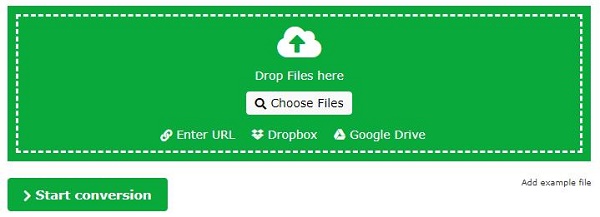
FLAC WAV 変換サイト - ONLINE-CONVERTER
Free Online File Converterはは、ファイルをさまざまな形式に変換します。オーディオ、ビデオ、画像、ドキュメント、アーカイブ、プレゼンテーション、電子ブック、フォントファイルタイプの8372種類の変換の組み合わせをサポートしています。しかも、最後で紹介したいオンライン変換ツールです。上記のツールにより、サイト画面がもっと簡潔で使いやすいです。
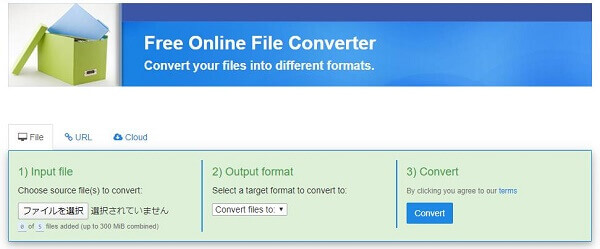
FLAC WAV 変換サイト - Free Online File Converter
前述はオンラインサイトを利用してFLACをWAVに変換する方法を紹介しました。しかし、それらの名称はほぼ同じくて、ほとんどは有名なツールではありません。それに、ネット接続の故に変換失敗する可能性が大きいと思います。ですので、筆者はある専門変換ソフトを紹介したいと思います。AnyMP4 動画変換 究極は500+ 以上の汎用の動画、音声形式の変換を実現させます。もちろん、FLACをWAVに変換することもできます。また、このソフトは無料で試用できますので、FLACからWAVに変換するにはお薦めです。
FLACファイルを追加
次、インタフェースにある「ファイルを追加」あるいは真ん中にある「+」をクリックして、WAVに変換するFLAC動画ファイルを選択するか、ソフトにドラッグアンドドロップします。

FLACファイルを追加
出力形式のWAVを選択
FLACファイルが追加されると、右側の「出力形式」をクリックして、「オーディオ」タブでは、WAV形式を選択できます。
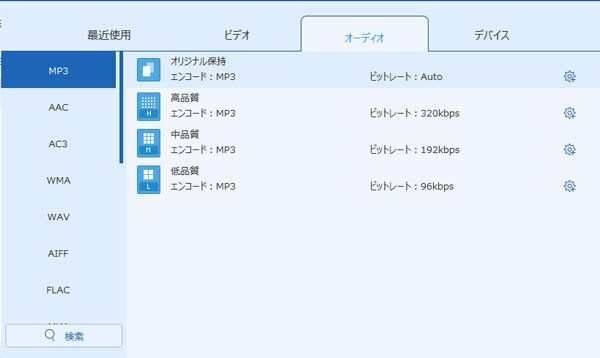
出力形式のWAVを選択
FLACをWAVに変換
画面の右下にある「すべて変換」をクリックして、FLACからWAVへの変換が始まります。

FLAC動画ファイルをWAVに変換
推薦文章

本文では、これをきっかけにして、iDVDの代わりとなれるマックDVD作成ソフトウェア及びMacでDVDの焼き方をご紹介いたしましょう。

ビジネスマンなどにとって、パワーポイントで作成したプレゼンテーション用の資料をDVDに焼いて再生する方法をご紹介いたしましょう。

本文では、卒業記念DVDを作成できるソフト及び卒業DVDの作り方をご紹介いたしますので、必要なら、ご参考ください。

本文では、初心者のために、拡張子がmkvのファイルをBlu-rayに書き込み、焼く方法をご紹介いたしましょう。